win10防护隔离文件怎么恢复 win10隔离文件恢复工具
更新时间:2024-05-03 11:00:14作者:xiaoliu
在日常使用Windows 10时,有时会遇到一些文件被系统自动隔离的情况,这些被隔离的文件可能是疑似恶意软件或不安全的文件,为了保护系统安全,Windows 10会将其隔离在特定的文件夹中。但是当我们误将重要文件或数据存放在这些隔离文件夹中时,就需要找到恢复这些文件的方法。win10防护隔离文件如何恢复呢?有什么专门的工具可以帮助我们进行文件的恢复操作呢?接下来我们将一一探讨。
具体方法:
1.点击开始按钮,点击进入设置。
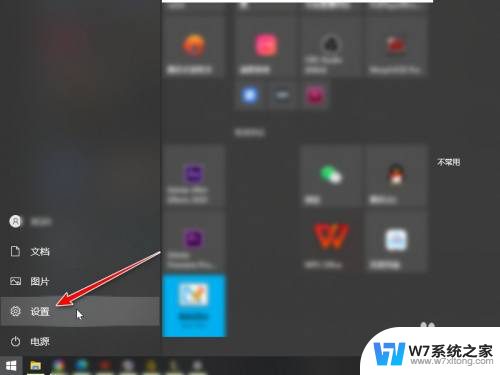
2.搜索进入威胁防护。
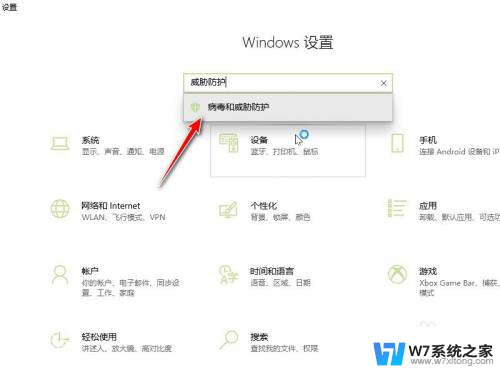
3.点击进入保护历史记录。
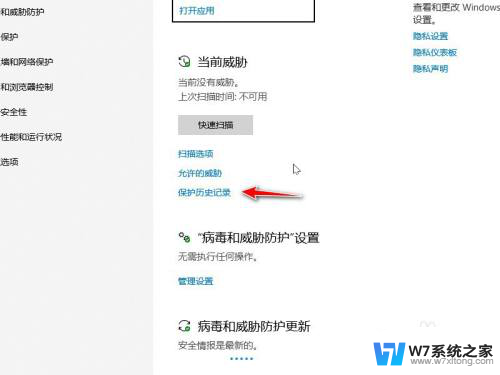
4.点击筛选器。
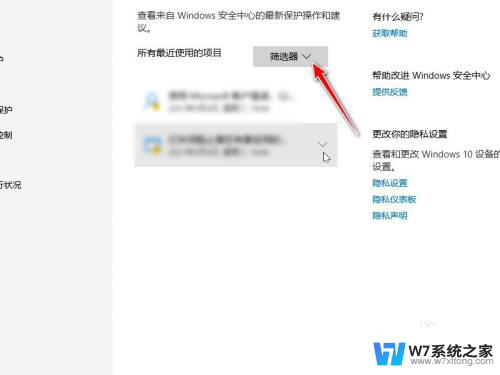
5.筛选出隔离项目后启用即可。
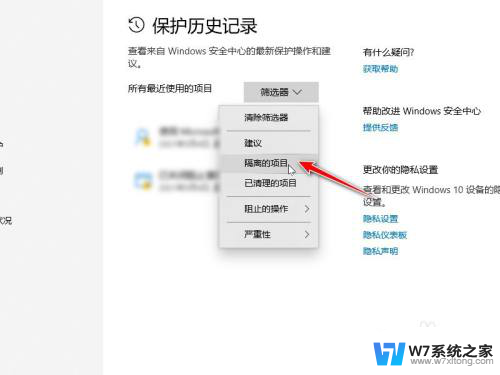
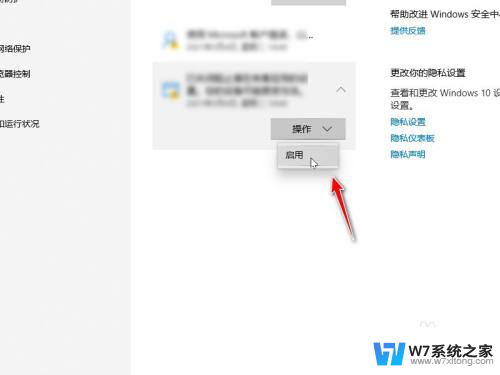
以上就是如何恢复win10防护隔离文件的全部内容,如果还有不清楚的用户可以按照小编的方法操作,希望能够对大家有所帮助。
win10防护隔离文件怎么恢复 win10隔离文件恢复工具相关教程
-
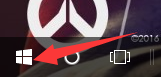 电脑备份的文件怎么恢复 WIN10如何找回备份的文件
电脑备份的文件怎么恢复 WIN10如何找回备份的文件2024-05-31
-
 win10恢复被删除的文件 Win10系统如何找回被误删除的文件
win10恢复被删除的文件 Win10系统如何找回被误删除的文件2024-07-17
-
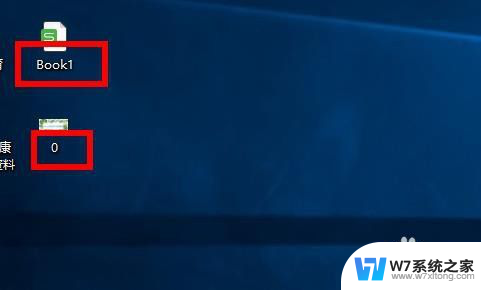 win10改文件名后缀 win10如何恢复文件后缀名
win10改文件名后缀 win10如何恢复文件后缀名2025-03-29
-
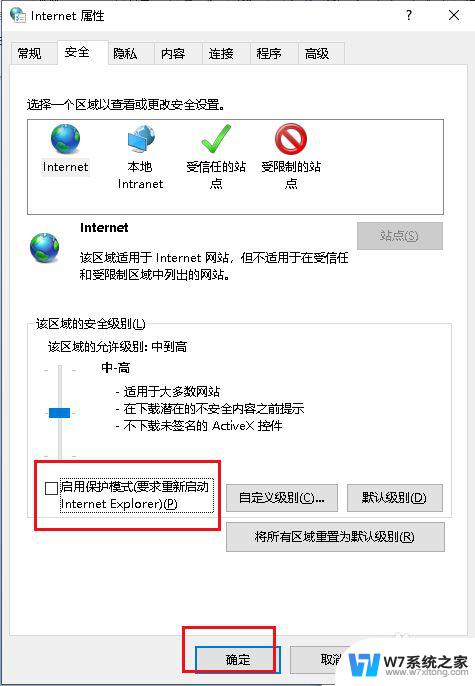 win10服务被全部禁用怎么恢复 win10电脑服务禁用如何恢复
win10服务被全部禁用怎么恢复 win10电脑服务禁用如何恢复2024-04-13
- win10重建引导工具 win10修复引导工具修复步骤
- win10联机修复系统文件 Win10如何使用dism命令修复系统文件
- win10屏幕保护程序在恢复时显示登录屏幕 电脑保护程序恢复后登录屏幕设置方法
- 笔记本win10恢复出厂设置 笔记本win10恢复出厂设置操作步骤
- win10如何备份完整系统和恢复 Win10系统备份和恢复教程详解
- win10批量生成文件路径 Win10批量获取文件路径工具
- w10系统玩地下城fps很低 地下城与勇士Win10系统卡顿怎么办
- win10怎么设置两个显示器 win10双显示器设置方法
- 戴尔win10系统怎么恢复 戴尔win10电脑出厂设置恢复指南
- 电脑不能切换窗口怎么办 win10按Alt Tab键无法切换窗口
- 新买电脑的激活win10密钥 如何找到本机Win10系统的激活码
- 电脑不识别sd卡怎么办 win10更新后sd卡无法识别怎么处理
win10系统教程推荐
- 1 新买电脑的激活win10密钥 如何找到本机Win10系统的激活码
- 2 win10蓝屏打不开 win10开机蓝屏无法进入系统怎么办
- 3 windows10怎么添加英文键盘 win10如何在任务栏添加英文键盘
- 4 win10修改msconfig无法开机 Win10修改msconfig后无法启动怎么办
- 5 程序字体大小怎么设置 Windows10如何调整桌面图标大小
- 6 电脑状态栏透明度怎么设置 win10系统任务栏透明度调整步骤
- 7 win10怎么进行系统还原 Win10系统怎么进行备份和还原
- 8 win10怎么查看密钥期限 Win10激活到期时间怎么查看
- 9 关机后停止usb供电 win10关机时USB供电设置方法
- 10 windows超级用户名 Win10怎样编辑超级管理员Administrator用户名